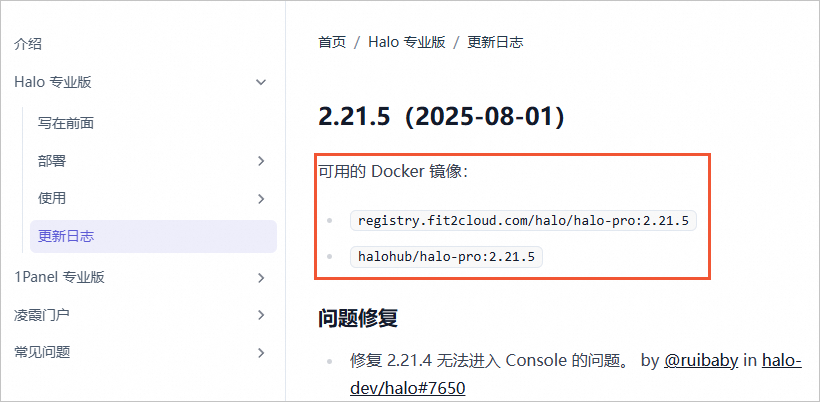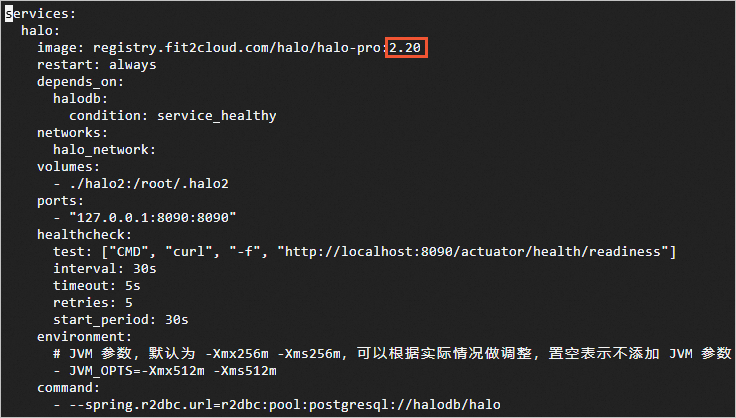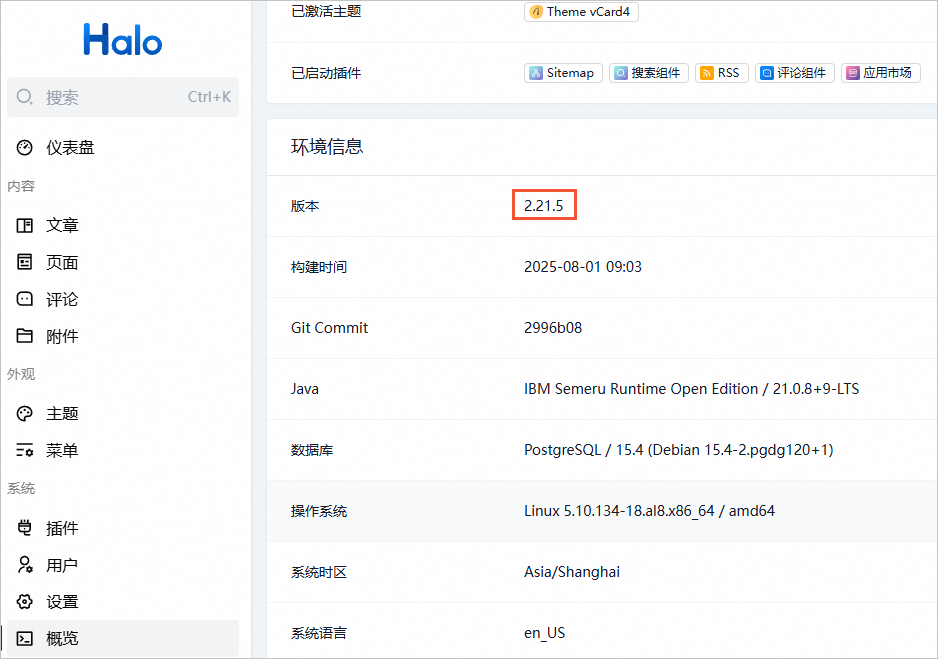Halo是一款提供丰富主题模板与插件的开源建站工具,使用Halo应用镜像可以快速部署Halo建站工具。
关于Halo的更多信息,请参见Halo官网。
操作步骤
步骤一:部署Halo
如果已购买轻量应用服务器,可以通过重置系统的方式部署Halo(重置系统时选择应用镜像下的Halo镜像),但重置系统会清除轻量应用服务器上的系统盘数据,请根据需要做好数据备份。具体操作,请参见重置系统。
在页面左上角,单击创建服务器。
在轻量应用服务器页面,根据界面提示完成资源配置,具体配置项说明如下表所示。
说明不同地域及其实例规格类型支持的镜像和套餐可能不同,具体请以控制台购买页为准。
配置项
示例
说明
地域
新加坡
请根据业务所在的地理位置选择就近地域,降低网络延迟。服务器创建后不支持更换地域,请谨慎选择。
重要非中国内地地域,例如中国香港、新加坡等地域的服务器,提供国际带宽,因此,当您在中国内地访问服务器时,会有较大的网络延迟。因此建议选择和您目标用户所在地域最为接近的地域,可以进一步提升用户访问速度。更多信息,请参见地域与网络连通性。
实例
实例规格族:通用型
套餐:¥56/月
镜像
应用镜像:Halo
版本:Halo 2.20.14
在应用镜像页签下,单击展开其他镜像,选择Halo。

购买配置
数量:1
时长:1个月
完成配置后,单击立即购买,根据界面提示完成付费操作。
当服务器状态从准备中变更为运行中后,表示Halo服务器已经搭建成功。
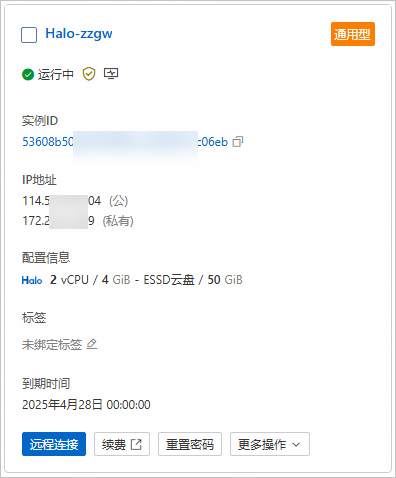
步骤二:登录Halo管理员后台
获取Halo登录信息。
在服务器页面,单击目标服务器的实例ID,进入服务器概览页面。
单击应用详情页签,获取Halo首页地址、管理员登录地址。
说明可以在应用详情页签下,查看Halo使用步骤及其预安装应用的安装路径等信息。
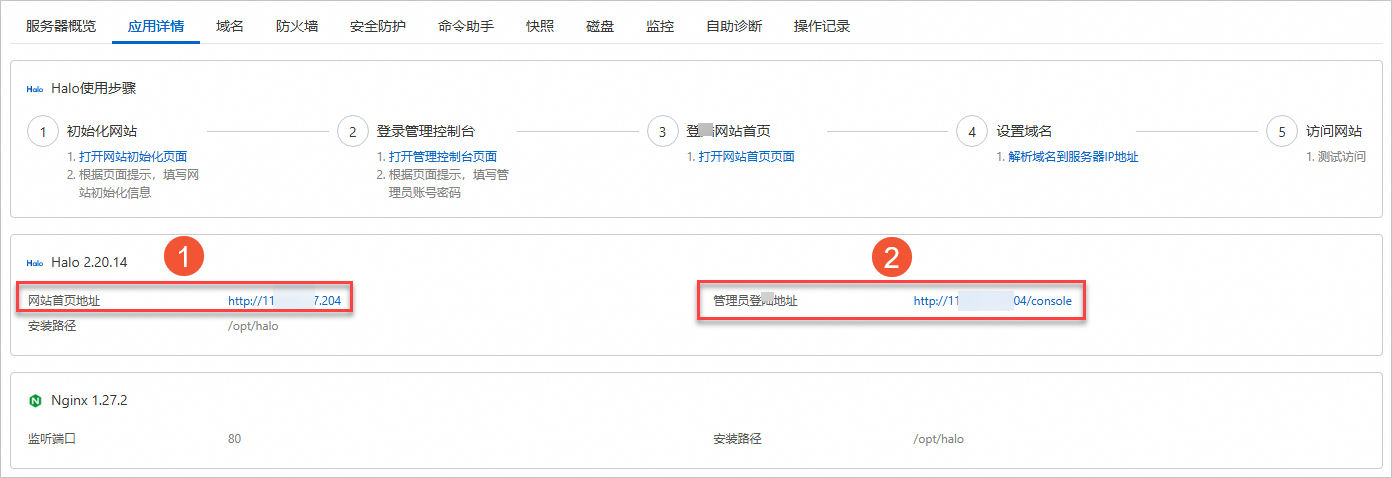
Halo网站首页地址:
http://118.178.XX.XX。Halo管理员登录地址:
http://118.178.XX.XX/console。
登录Halo管理员后台。
在本地电脑浏览器中,输入Halo管理员后台地址
http://118.178.XX.XX/console。(条件必选)初始化系统。
首次登录Halo站点会自动进入系统初始化页面,根据界面提示配置站点标题、用户名、电子邮箱和密码等信息后,单击初始化。

在Halo登录页面,输入用户名和密码后,单击登录。
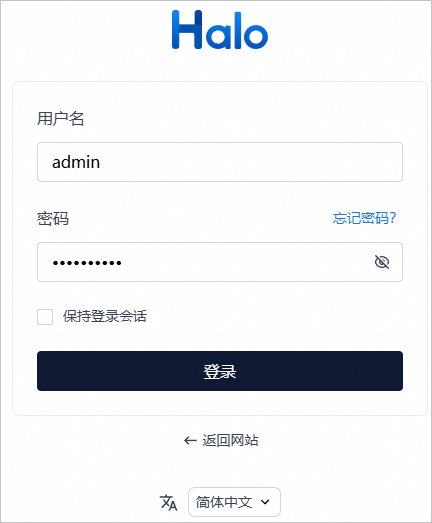
登录完成后,进入Halo管理员后台,可按需安装主题、插件及其自定义配置。具体操作,请参见Halo官网文档。
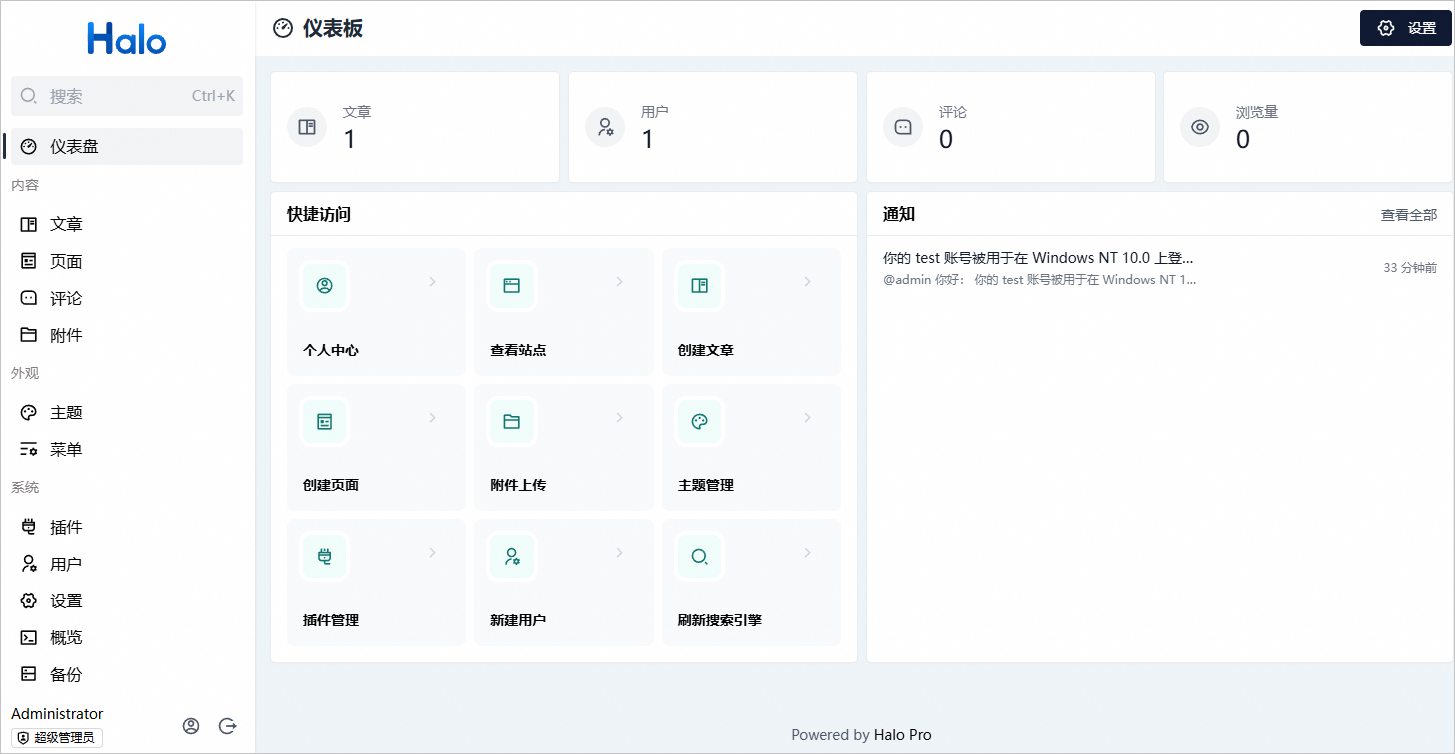
步骤三:访问Halo首页
在浏览器中输入Halo首页地址http://118.178.XX.XX,访问Halo首页。
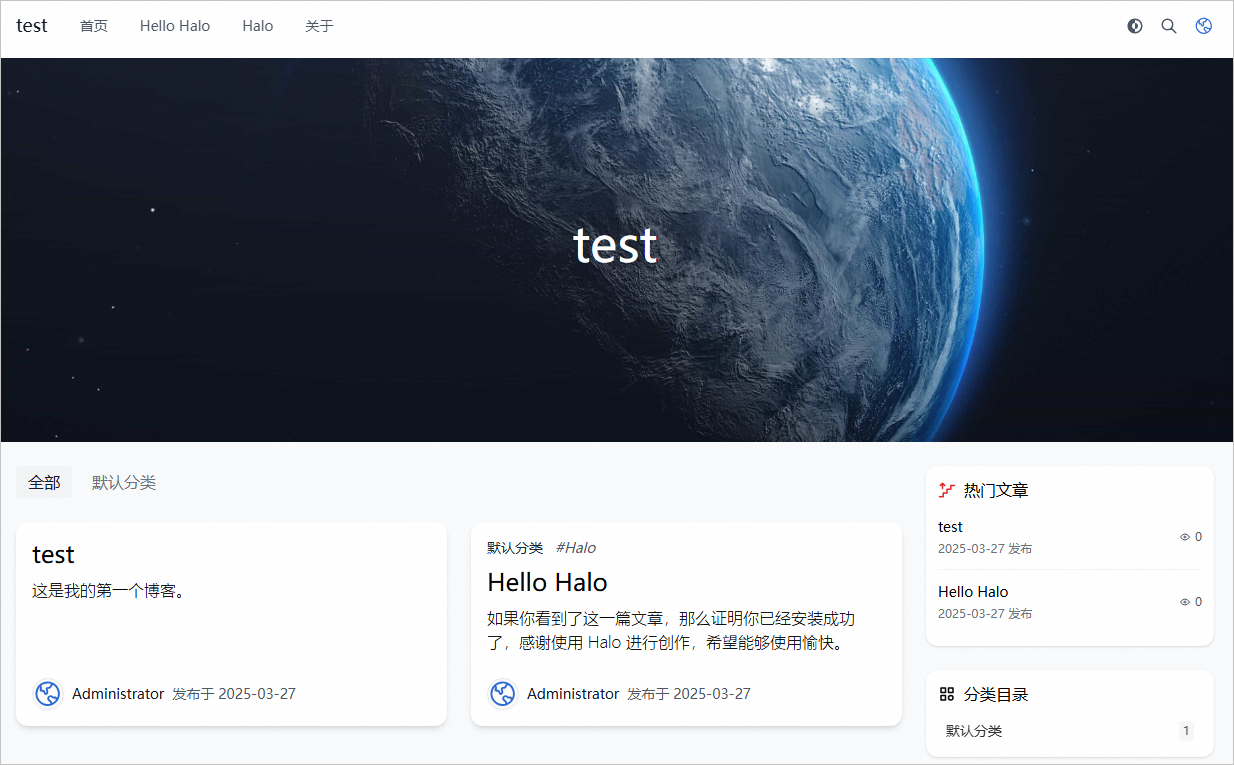
常见问题
相关文档
通过域名访问Halo,可提升网站访问的安全性和便捷性。具体操作,请参见注册并解析域名。
如果服务器已绑定了域名,可以为域名配置HTTPS加密访问,以较低的成本将数据传输协议从HTTP转换成HTTPS,实现网站的身份验证和数据加密传输,防止数据在传输过程中被篡改和信息泄露。具体操作,请参见部署SSL证书。
可以通过WordPress搭建开源建站工具,WordPress提供常用的网站建设应用模板,以便快速搭建满足业务需求的网站,包括企业官网、资讯网站、博客、论坛、电商平台等。具体操作,请参见使用应用镜像快速搭建网站。


 ,可选择更多套餐。套餐中包含vCPU、内存、系统盘、公网流量包等指标信息。更多信息,请参见
,可选择更多套餐。套餐中包含vCPU、内存、系统盘、公网流量包等指标信息。更多信息,请参见